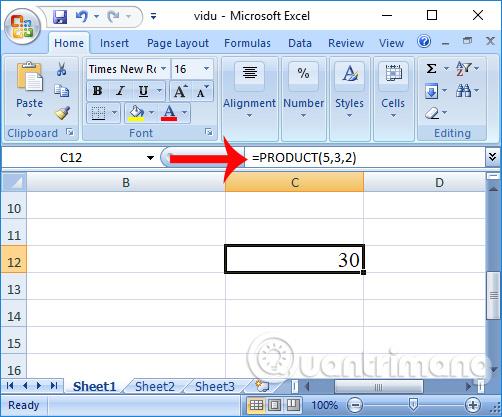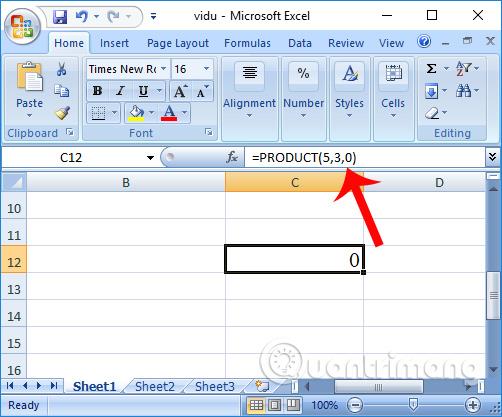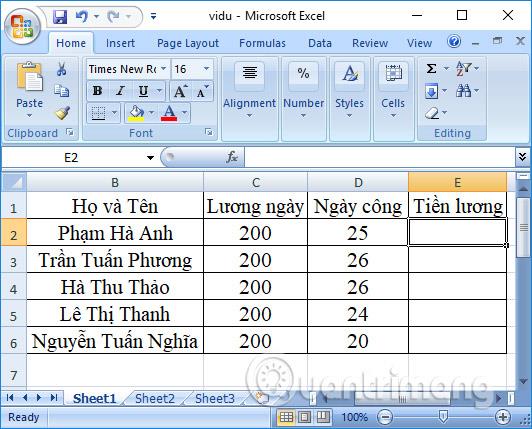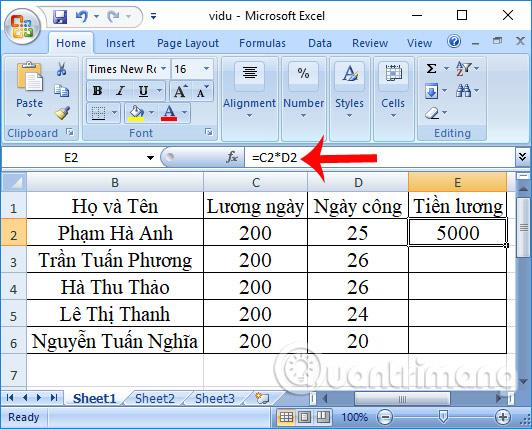La función de multiplicación en Excel te ayuda a calcular rápidamente números en una hoja de cálculo. Esto es lo que necesita saber sobre la función PRODUCTO en Excel .
Microsoft Excel es uno de los programas de hojas de cálculo más populares en la actualidad. Es parte de la suite Office de Microsoft. Para utilizar este software con fluidez, debes dominar las funciones básicas de Excel. Utilizándolos, su procesamiento de datos será más rápido, fluido y preciso. En este artículo, aprendamos sobre la función PRODUCTO o función de multiplicación en Excel .
En Excel , para poder sumar los valores de la tabla de datos, los usuarios utilizarán la función SUMA . Y si quieres calcular el producto de los argumentos, o calcular el factorial, utiliza la función PRODUCTO.
También existe una forma de calcular la multiplicación en Excel, que consiste en utilizar el operador * para multiplicar cifras. Sin embargo, el operador * sólo es adecuado para casos con pocos y simples números. Cuando se trata de tablas con muchos datos complejos y grandes volúmenes de datos, el uso de la función PRODUCTO ayudará a calcular los datos más rápido. El siguiente artículo proporcionará instrucciones detalladas sobre cómo utilizar la función de multiplicación de PRODUCTOS en Excel y ejemplos para cada caso.
¿Qué es la función PRODUCTO en Excel?
La función PRODUCTO en Excel devuelve el producto de los números proporcionados como argumentos. La función PRODUCTO es útil al multiplicar varias celdas juntas. La fórmula =PRODUCTO(A1:A3) es igual a =A1*A2*A3.
- Objetivo; Calcula el producto de los números proporcionados.
- Valor de retorno: Producto de los números proporcionados.
- Argumento:
- Número1 : el primer número o rango a multiplicar.
- Número2 : (opcional) Segundo número o rango a multiplicar.
- Receta:
=PRODUCT(number1, [number2], ...)
Nota al utilizar la función PRODUCTO en Excel
La función PRODUCTO en Excel devuelve el producto de números proporcionados como argumentos. Debido a que puede aceptar un rango de celdas como argumento, PRODUCTO es útil al multiplicar varias celdas.
La función PRODUCTO cuenta múltiples argumentos en la forma número1, número2, número3…, hasta un máximo de 255 números.
El argumento puede ser una constante "codificada", una referencia de celda o un rango. Todos los números en el argumento proporcionado se multiplican entre sí. Se ignorarán las celdas vacías y los valores de texto.
Ejemplos de la función PRODUCTO
Ejemplo 1 : Calcular el producto de números.
Calcularemos el producto de los números 5, 3, 2 y la fórmula de cálculo es =PRODUCTO (5, 3, 2) = 30.
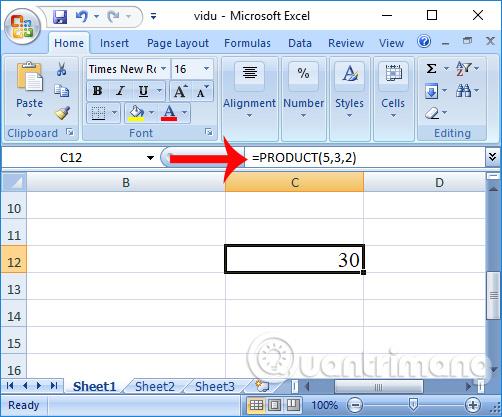
Si hay un cero en la expresión de multiplicación, la función PRODUCTO también produce el resultado correcto.
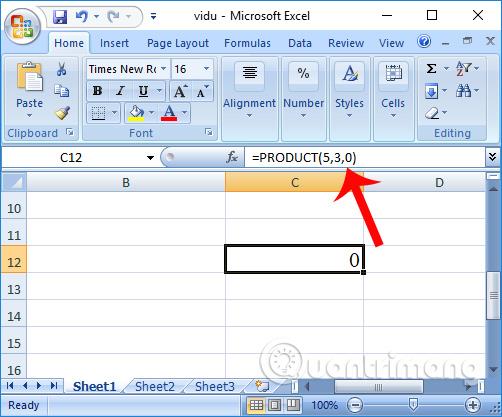
Ejemplo 2 : Calcular el producto de cada columna de la tabla.
Para calcular el producto de una columna en la tabla de datos con la tabla de datos como se muestra a continuación, ingrese la fórmula =PRODUCTO(B2:B6) . Los resultados arrojados son muy precisos.

Ejemplo 3 : Calcular el salario de los empleados con 1 día de salario y jornada laboral.
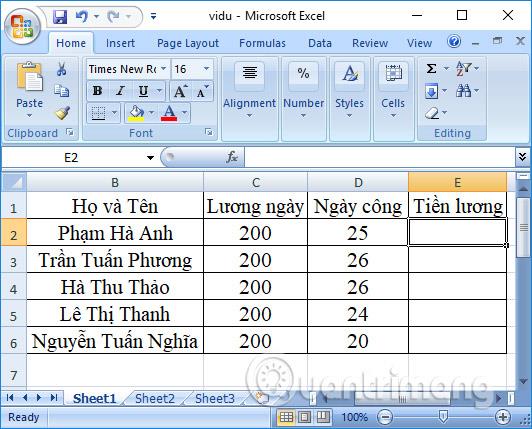
Método 1 : aquí los usuarios pueden utilizar el operador * para calcular el salario real del empleado. Este método es muy sencillo.
El usuario ingresa la fórmula E2=C2*D2 . Inmediatamente después recibirá el salario real de un empleado. Desplácese hacia abajo para ingresar resultados automáticamente.
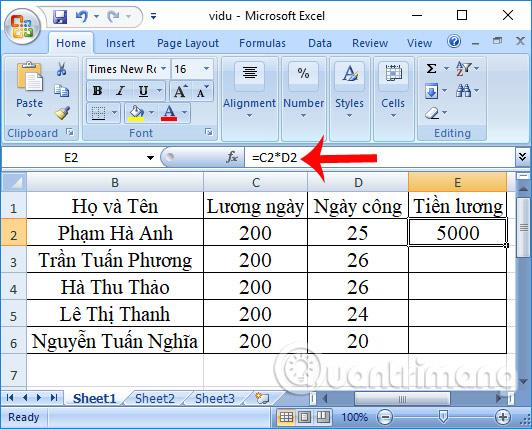
Método 2 : Usaremos la función PRODUCTO para calcular la cantidad de dinero que recibe cada empleado.
Ingresa la fórmula de cálculo en el cuadro de resultados en la columna Salario como =PRODUCTO(C2,D2) y luego presiona Enter para realizar la función de cálculo.
El resultado del cálculo del salario cuando usamos la función PRODUCTO es similar a cuando usamos el operador *. Desplácese hacia abajo hasta las casillas restantes para ingresar el monto del salario de los empleados restantes.
Hay dos formas diferentes de calcular la multiplicación en Excel, pero en caso de que tengas que trabajar con muchas matrices y datos, usar la función PRODUCTO será más rápido. Solo necesitamos ingresar el nombre de la función PRODUCTO y seleccionar el área a calcular y listo.
Cosas para recordar al usar la función producto en Excel
- La función PRODUCTO acepta hasta 255 argumentos a la vez
- Los números se pueden agregar uno a la vez o almacenarse en celdas y usarse como referencias a la función PRODUCTO.
- Si la celda de la izquierda está vacía, almacenada con un número de texto, texto lógico, etc., la función de multiplicación ignorará dichas celdas mientras realiza los cálculos.
- Si la celda contiene otro valor de texto, como el nombre de una persona, la función devuelve el error #¡VALOR!.
- La función multiplicar simplemente cuenta los argumentos y opera con ellos. Si la celda proporcionada como argumento para la función PRODUCTO contiene texto, la fórmula ignorará las celdas vacías. Esto puede considerarse una ventaja en comparación con la multiplicación convencional.
¡Te deseo éxito!